iPhone 定位共享的多种方式
分享您的位置是一项很实用的功能。无论是为了让朋友在您前往会合地点时实时追踪您,还是为了让家人了解您的行踪,在 iPhone 上分享位置都非常简单。您甚至可以选择只分享当前位置,而不是实时位置。以下是在 iPhone 上分享位置的 11 种方法。
iPhone 位置分享的 11 种方法(2022)
使用“查找”App 分享位置
通过“查找”App,您可以轻松地与家人和朋友共享位置。
- 在您的 iPhone 上打开“查找”App。 在“人员”标签页中,点击加号图标,然后选择“分享我的位置”。
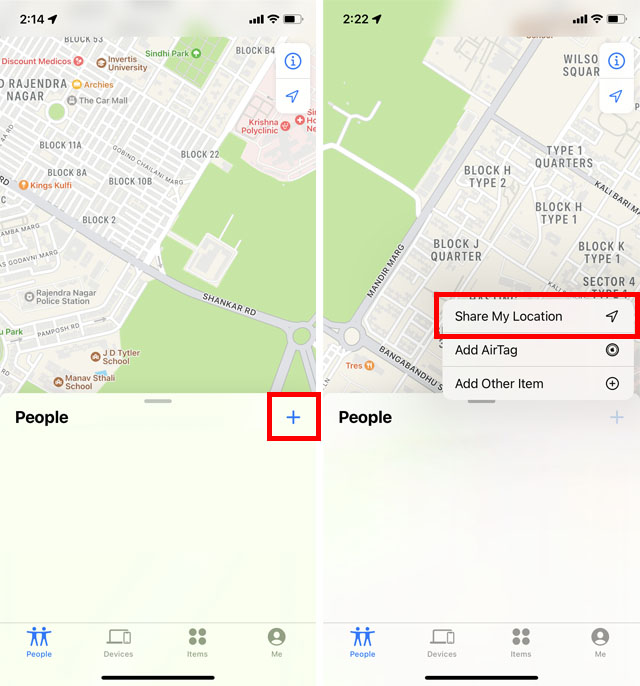
- 在弹出的人员列表中,选择联系人或直接搜索并添加联系人。点击“发送”,然后您可以选择共享位置一小时、到一天结束或无限期(意味着您将持续分享位置,直到手动停止)。
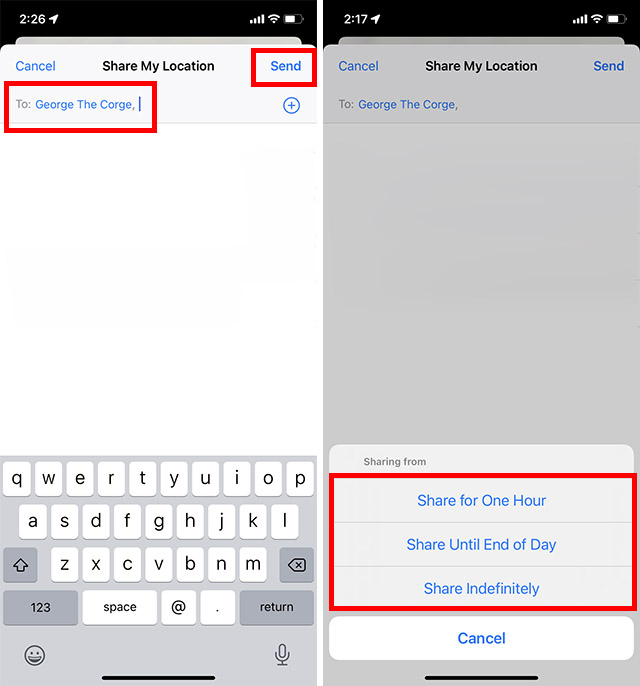
现在,您已经开始使用“查找”App 与指定联系人分享您的位置。
注意:
- 您的家人可以在“查找”App 中查看您的位置。如果他们的 Apple Watch 运行 watchOS 6 或更高版本,他们可以在“查找人员”App 中查看。
- 开启位置共享后,如果您的设备丢失或被盗,您的家人可以使用“查找”App 来定位设备。
- 默认情况下,您登录到家庭共享的设备是分享您位置的设备。不过,您可以选择从其他设备共享位置。要进行此设置,请转到“设置”App -> 您的名字 -> “家庭共享” -> “位置共享” -> “共享我的位置”,然后选择首选设备。
- 请注意,由于当地法律限制,某些地区(例如韩国)不支持位置共享功能。
停止在“查找”App 上与他人分享位置
如果您想停止在“查找”App 上与他人共享您的位置,请按照以下步骤操作:
- 打开“查找”App,在“人员”标签页中,选择您要停止分享位置的人员。 向下滚动并点击“停止共享我的位置”。 在弹出窗口中,点击“停止共享位置”进行确认。
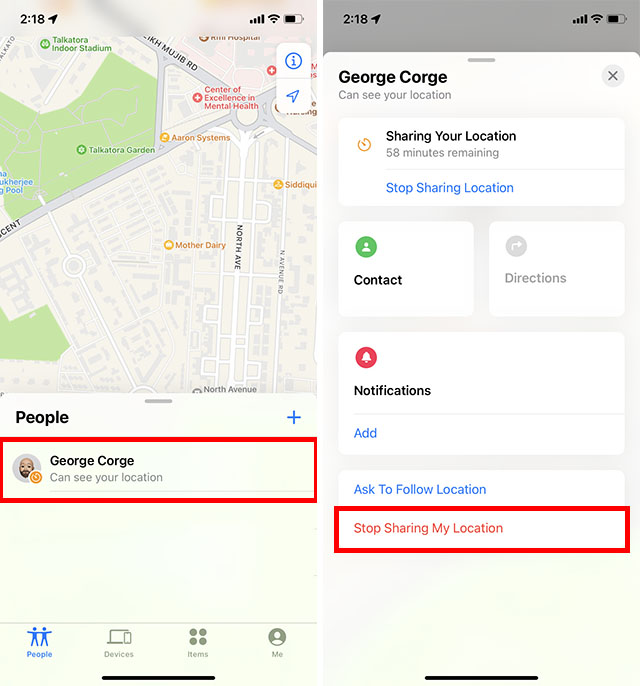
这样,该联系人将无法再看到您的位置。如果您要停止与所有人分享位置,您也可以这样做:
- 在“查找”App 中,转到“我”标签页。关闭“共享我的位置”旁边的开关即可。
使用 iPhone 上的“信息”App 分享当前位置
如果您经常使用 iMessage,您也可以直接在“信息”App 中分享位置。以下是如何操作:
- 在 iPhone 上打开“信息”App 并进入对话。点击屏幕顶部的人名。

- 点击“发送我的当前位置”,就可以了!
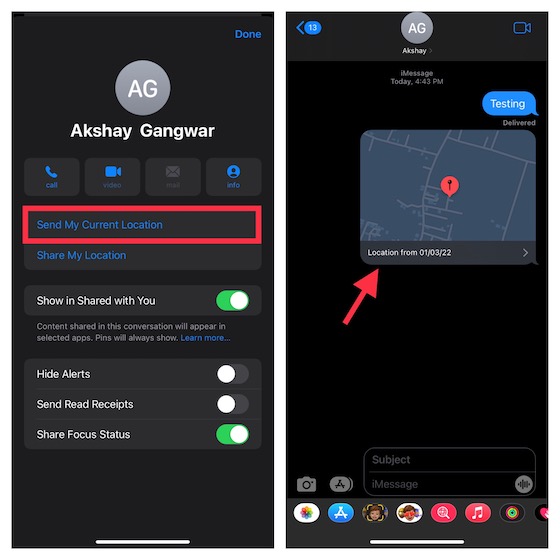
使用 iPhone 上的“信息”App 分享实时位置
- 打开“信息”App 并转到对话,点击顶部的人名。

- 现在,点击“分享我的位置”,选择共享一小时、到一天结束或无限期。
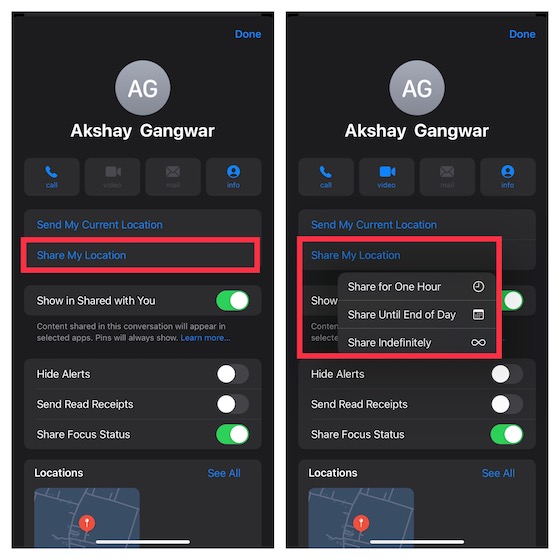
这只是“信息”App 强大功能的一小部分。想探索更多技巧,请查看我们关于“信息”App 提示的汇总。
与 iPhone 上的联系人分享位置
iOS 也允许您与 iPhone 上的联系人分享您的位置。
- 在您的 iPhone 上打开“联系人”App,找到您要分享位置的联系人。
- 点击“共享我的位置”,然后选择位置显示的持续时间。 如果您想停止共享位置,请返回联系人页面并点击“停止共享我的位置”。
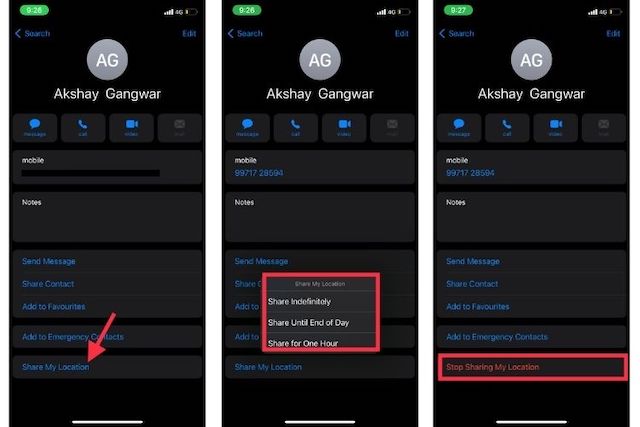
使用 Apple 地图分享位置
如果您想在 iOS 上分享当前位置,Apple 地图可以帮到您。
- 在您的 iOS 设备上启动 Apple 地图。点击代表您所在位置的蓝点图标,然后在弹出菜单中点击“分享”。
- 在分享表中选择所需的 App,然后选择要分享位置的人员。
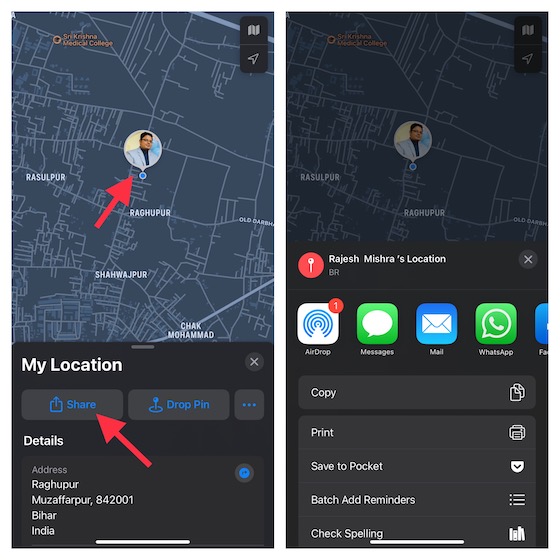
使用 Google 地图分享当前位置
Google 地图是跨平台位置分享的理想选择,包括 iOS。它提供了一种直观的位置分享方式。
- 在您的设备上打开 Google 地图,搜索地点或在地图上找到它。触摸并按住以放置图钉。
- 在底部,点击该地点的名称,然后点击“分享”。选择要分享地图链接的应用。
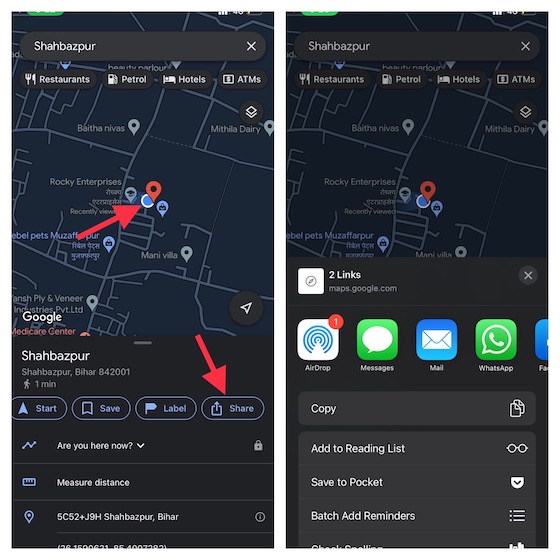
尽管 Apple 地图已经有了很大改进,但 Google 地图仍然有其优势。如果您想了解这两个导航 App 的区别,请查看我们的深入比较。
使用 Google 地图分享实时位置
Google 地图也提供简洁的实时位置共享功能。
- 在 iPhone 上打开 Google 地图。点击代表您所在位置的蓝点,然后在弹出菜单中选择“分享我的位置”。或者,点击您的个人资料并选择“位置分享”。
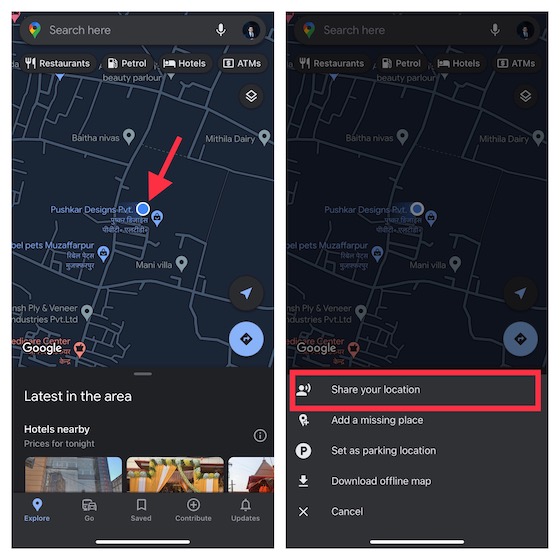
- 选择分享位置的持续时间,然后点击您想分享位置的人员姓名。点击“分享”。要停止共享位置,点击您当前正在分享位置的人员姓名,然后点击“停止”。
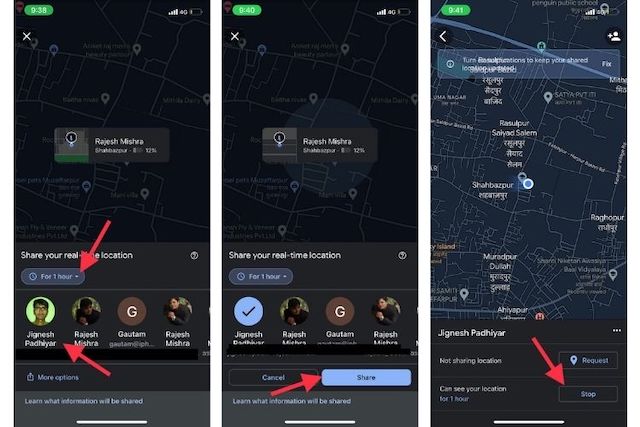
使用 WhatsApp 分享当前/实时位置
对于个人位置共享,WhatsApp 是一个很好的选择。
- 在您的 iOS 设备上启动 WhatsApp,前往您要分享位置的聊天窗口。点击文本字段左侧的“+”按钮,在弹出菜单中选择“位置”。
- 您可以根据需要选择共享实时位置或发送当前位置。
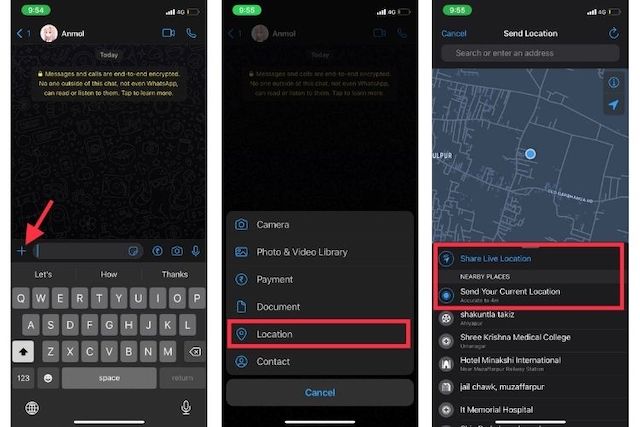
使用 Telegram 分享当前/实时位置
Telegram 也提供了快速分享当前或实时位置的方法。
- 在 iPhone 上打开 Telegram 并进入特定聊天。点击文本字段左侧的菜单按钮,然后在弹出菜单中选择“位置”。
- 您可以发送当前位置,也可以根据需要选择共享实时位置。
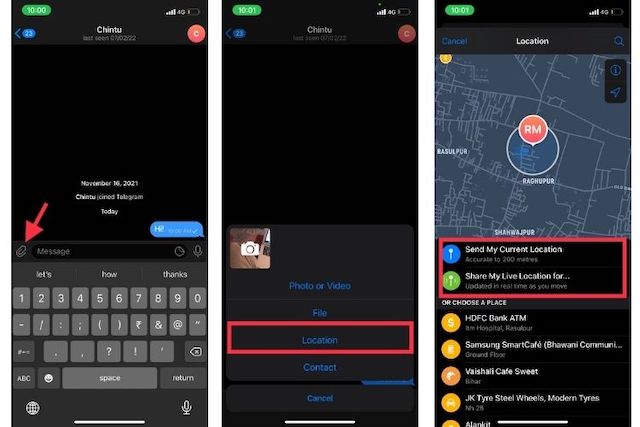
使用 Signal 分享位置
如果您是 Signal 用户,以下是如何与 Signal 联系人分享位置。
- 在您的 iOS 设备上启动 Signal,然后转到特定聊天。点击文本字段左侧的“X”按钮,然后点击菜单中的位置图标。
- 使用顶部的搜索栏搜索位置,然后点击“发送”按钮。
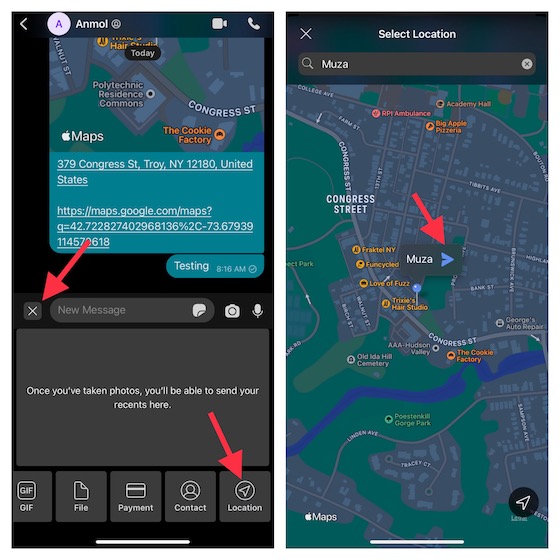
使用 Messenger 分享位置
Facebook Messenger 也让您可以轻松地在 iPhone 上分享实时位置。
- 在您的 iPhone 上启动 Messenger App 并打开您要分享位置的聊天。点击文本字段左侧的“X”按钮。
- 在弹出窗口中点击“位置”按钮。使用搜索栏查找地点或地址,然后点击“开始共享实时位置”。如果您想停止分享位置,请返回相同的聊天线程,然后点击“停止共享位置”。
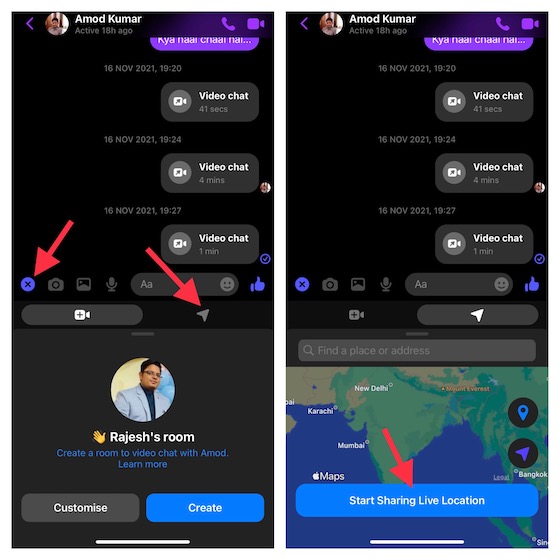
iPhone 上的位置共享如何工作?
为了实现无缝的位置共享,Apple 允许您与家人和朋友共享位置。如果您在 iOS 设备上设置了“家人共享”,您可以利用“查找”App (在最新的 iOS 版本中合并了“查找我的 iPhone”和“查找我的朋友”为一个 App)轻松分享您的位置。
此外,您还可以使用 iMessage、Apple 地图以及全球流行的导航 App Google 地图分享当前或实时位置。WhatsApp、Telegram、Signal 和 Facebook Messenger 等第三方消息传递应用也可以实现此功能。
开始前,请确保您已在设备上启用“定位服务”。前往“设置”App ->“隐私”-> “定位服务”,然后开启切换开关。当您通过任何 App 启动位置共享时,系统会提示您允许该 App 访问您的位置。然后,您可以选择允许该 App 访问您的一次位置,或在使用该 App 时访问您的位置。
轻松使用 iPhone 分享位置
以上就是在 iPhone 上与朋友和家人分享位置的简单可靠的方法。您可以使用多种选择,根据需要选择首选的位置共享方式。例如,在通过 iMessage 与某人通信时,您可以选择本地位置共享功能。在导航期间使用 Google 地图时,您可以充分利用内置的实时位置共享功能,让您的亲人随时了解您的旅程。您最喜欢在 iOS 上分享位置的方式是什么?欢迎在评论中分享您的反馈。